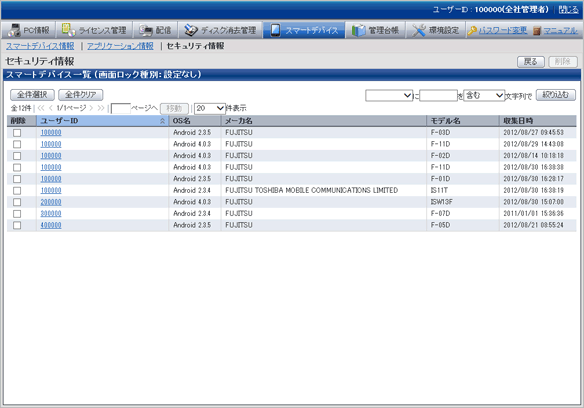セキュリティ設定の収集情報を参照します。
手順は、以下のとおりです。
メインメニューにログインし、[資産管理]-[スマートデバイス]をクリックします。
→[スマートデバイス情報]画面が表示されます。
サブメニューの[セキュリティ情報]をクリックすると、以下の画面が表示されます。
左側のフィールドの部門ツリーから部門を選択した場合は、選択した部門配下のスマートデバイスのセキュリティ情報が、右側のフィールドに表示されます。
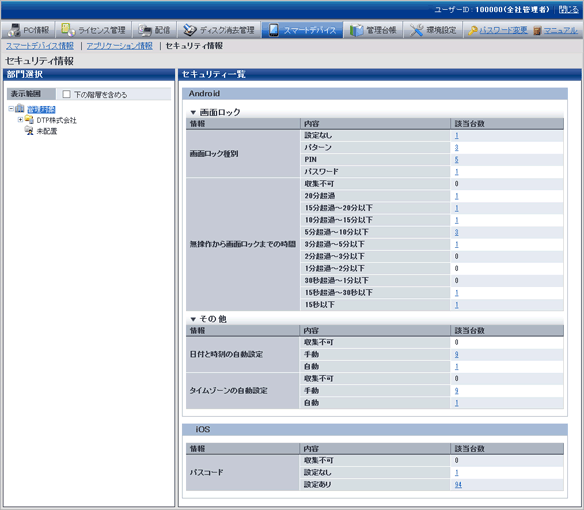
画面での表示項目は、以下のとおりです。
項目名 | 説明 | |
|---|---|---|
[Android] | [画面ロック種別] | スマートデバイスがロックした場合、ロックを解除する方法について、以下の各項目に該当するスマートデバイスの台数を表示します。
|
[無操作から画面ロックまでの時間] | スマートデバイスの操作を行わなくなってからロックされるまでの時間について、以下の各項目に該当するスマートデバイスの台数を表示します。
| |
[日付と時刻の自動設定] | ネットワークから提供された時刻を使用するかどうかの指定について、以下の各項目に該当するスマートデバイスの台数を表示します。
| |
[タイムゾーンの自動設定] | ネットワークから提供されたタイムゾーンを使用するかどうかの指定について、以下の各項目に該当するスマートデバイスの台数を表示します。
| |
[iOS] | [パスコード] | パスコードの有無について、以下の各項目に該当するスマートデバイスの台数を表示します。
|
注意
スマートデバイス用CTがV14.3.1以前の場合、またはスマートデバイス用CTがV15.0.0以降であっても収集できなかった場合、以下の項目は収集不可と表示されます。
[無操作から画面ロックまでの時間]
[日付と時刻の自動設定]
[タイムゾーンの自動設定]
[画面ロック種別]については、スマートデバイス用CTがV14.3.1以前の場合でも収集した値が表示されます。
[セキュリティ情報]一覧で、参照したい該当台数のリンクをクリックします。
→以下の画面が表示されます。画面は、画面ロック種別が「設定なし」に指定されているスマートデバイスの一覧を示しています。